AirPod-ok leválasztása a Mac-ről
Macos útmutató / / August 04, 2021
Hirdetések
Ha az AirPod-ok nem csatlakoznak a Mac-hez, akkor ez az útmutató néhány módszert ismertet, amelyek segítenek a probléma megoldásában. Ezeknek az Apple vezeték nélküli Bluetooth fülhallgatóinak alig van szükségük különféle bevezetésre. Bár nem tagadható a hozzáértése vagy képessége, mégis úgy tűnik, hogy átesik a hullámvölgyön való méltányos részesedésen. És amikor ez megtörténik, úgy tűnik, ez elég sok felhasználót feldühít, és helyesen. Nemrégiben megvitattuk a módját javítsa ki az AirPods csatlakozási problémákat.
Mostanáig úgy tűnik, hogy sok felhasználó hangoztatja aggodalmát amiatt, hogy az AirPod-ok leválnak a Mac-ről. Jóval több mint kétezer felhasználó visszhangozta ezt a kérdést a Apple támogatási fórum. Továbbá úgy tűnik, hirtelen, észrevehető ok nélkül történik. Ha Ön is hibába ütközik egy ilyen problémában, akkor ez az útmutató itt nyújt segítséget. Ma megosztunk néhány praktikus tippet, amelyeknek javítaniuk kell a Mac problémától leválasztó AirPodokat. Kövesse végig.
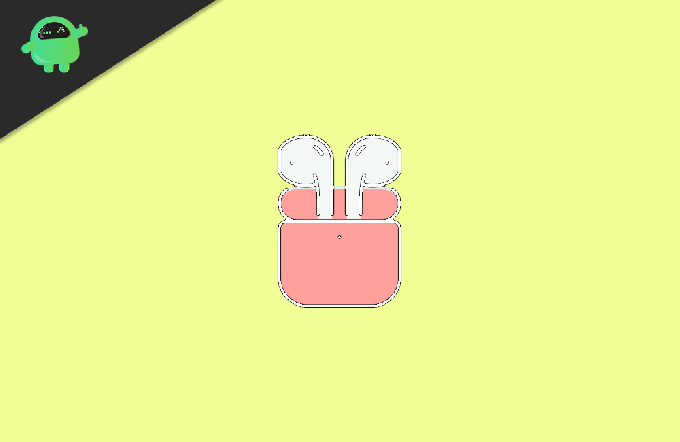
Tartalomjegyzék
-
1 AirPod-ok bontása a Mac-től | Hogyan lehet javítani
- 1.1 1. javítás: Indítsa újra a Mac-et
- 1.2 2. javítás: Csatlakoztassa le a többi közeli eszközt
- 1.3 3. javítás: Párosítsa újra az AirPod-okat
- 1.4 4. javítás: Állítsa vissza a Mac Bluetooth modult
- 1.5 5. javítás: Törölje a Bluetooth ‘Cache’ fájljait
AirPod-ok bontása a Mac-től | Hogyan lehet javítani
Nincs semmilyen univerzális megoldás, amikor erről a kérdésről van szó. Végig kell járnia az alábbiakban felsorolt összes megoldást, amíg a probléma ki nem javul. Mielőtt továbblépne, azt is javasoljuk, hogy ellenőrizze, hogy nincsenek-e ilyenek problémák a bal vagy jobb AirPod-okkal. Ha biztos benne, akkor folytassa az alábbi utasításokkal.
Hirdetések
1. javítás: Indítsa újra a Mac-et
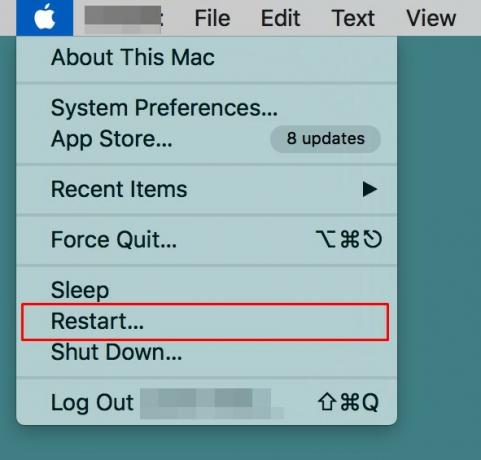
Bár elég nyilvánvaló bejegyzésnek tűnik ebben a listában, ismert, hogy egy egyszerű újraindítás bizonyos esetekben csodákat tesz. Tehát folytassa, kattintson a bal felső sarokban található Apple logóra, és válassza a menüből az Újraindítás lehetőséget. Miután a Mac újraindult, ellenőrizze, hogy képes-e kedvező eredményeket elérni, amikor javítani kell az AirPodokat, amelyek leválnak a Mac problémáról. Ha a probléma továbbra is fennáll, íme néhány további tipp, amelyeket kipróbálhat.
2. javítás: Csatlakoztassa le a többi közeli eszközt
Ha az AirPod-ok mind a Mac-hez, mind egy másik Apple-eszközhöz (iPad, iPod touch, iPhone) vannak csatlakoztatva, és ha mindkettő ezek az eszközök ugyanazzal az Apple ID-vel vannak bejelentkezve, akkor az AirPods automatikusan átvált mindkét eszköz között eszközök. Ennek megoldása meglehetősen egyszerű. Csak válassza le az AirPod-okat arról a másik eszközről, hogy kikapcsolja Bluetooth-jukat. Így csak akkor marad kapcsolatban a Mac-mel, és meg kell oldania a Mac problémától leválasztó AirPod-kat.
3. javítás: Párosítsa újra az AirPod-okat
Amint az a címsorból kitűnik, eltávolítanánk (vagy inkább szétválasztanánk) az AirPod-okat a Mac-ről. Ezek után a semmiből újra párosítjuk. Ez kiküszöböli a kapcsolatok állandó problémáit. Tehát kövesse az alábbi lépéseket a fent említett feladat végrehajtásához.
- Kattintson Mac számítógépén a Bluetooth ikonra, és válassza a „Bluetooth beállítások megnyitása” lehetőséget.
- Ha azonban ez a lehetőség nem látható a menüsorban, akkor menjen a Rendszerbeállítások> Bluetooth lehetőségre, és engedélyezze a „Bluetooth megjelenítése a menüsoron” lehetőséget.

- Mindenesetre, miután elérte a Bluetooth beállításokat, kattintson a jobb gombbal az AirPods elemre, és válassza az Eltávolítás lehetőséget.
- A megjelenő párbeszédpanelen kattintson az Eszköz elfelejtése elemre. Ezzel az AirPod-ok már nincsenek párosítva a Mac-től.
- Itt az ideje, hogy újra párosítsuk. Ehhez tegye mindkét AirPod-ot a töltőtokba, és zárja le az utóbbi fedelét.
- Ezután tartsa lenyomva néhány másodpercig a beállító gombot, amíg az állapotjelző lámpa fehéren villogni kezd.

- Most lépjen a Mac Bluetooth-beállításaihoz. Látnia kell az AirPodokat a listában, kattintson a mellette lévő Csatlakozás gombra.

- Miután párosította, ellenőrizze, hogy az AirPod-ok leválasztása a Mac-problémáról megoldódott-e.
4. javítás: Állítsa vissza a Mac Bluetooth modult
Ennek a csípésnek a végrehajtása leválasztja az összes csatlakoztatott eszközt, és alaphelyzetbe állítja a számítógép Bluetooth modulját. Ennek eredményeként frissíti az összes Bluetooth-beállítást és -konfigurációt, így kiküszöböli a kapcsolódó problémákat is.
Hirdetések
- Tehát nyomja meg és tartsa lenyomva a Shift + Opciók gombot a billentyűzeten, és egyidejűleg kattintson a Bluetooth opcióra a Mac-en.
- A megjelenő menüből válassza a Hibakeresés lehetőséget.
- Ezután válassza a ‘Bluetooth modul visszaállítása’ opciót, majd a megerősítés párbeszédpanelen kattintson az OK gombra.
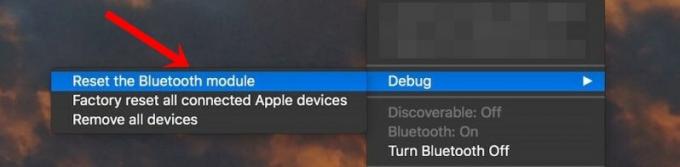
- Most eltávolítja az összes csatlakoztatott Bluetooth-eszközt, beleértve az AirPod-okat is.
- Ezért lépjen a Bluetooth szakaszba, válassza ki a menüből az AirPod-okat, és kattintson a Csatlakozás gombra.
- Most ellenőrizze, hogy a problémát kijavították-e vagy sem. Ha még mindig ott van, akkor lépjen ismét a Debug menübe, és ezúttal válassza az összes csatlakoztatott Apple eszköz gyári alaphelyzetbe állítását.

- Kattintson a megerősítés párbeszédpanelen az OK gombra. Miután ez megtörtént, javítsa meg az AirPod-okat, és nézze meg, hogy megoldja-e az AirPodokat leválasztva a Mac problémát.
5. javítás: Törölje a Bluetooth ‘Cache’ fájljait
A Mac a Bluetooth-eszköz összes beállítását eltárolja a Bluetooth-beállítások listában vagy közismertebb nevén .plist. Ha azonban sok adat halmozódik fel ebben a listában, az ütközhet a csatlakoztatott Bluetooth-eszközök megfelelő működésével. A legjobb megoldás ebben az esetben a fájl (.plist) törlése, amely alaphelyzetbe állítja az összes Bluetooth-konfigurációt, és megoldhatja a problémát is. Itt vannak a szükséges utasítások ugyanezekhez:
- Kattintson a Go gombra a Mac gépén, és válassza a menüből a 'Go to Folder' opciót.
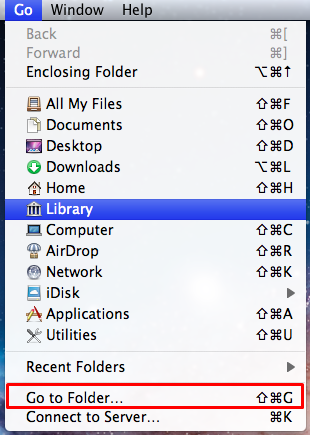
- Ezután írja be az alábbi parancsot, és nyomja meg az Enter billentyűt:
/Library/Preferences/com.apple.Bluetooth.plist
- Ezzel a mappába kerül, ahol a com.apple. Jelen van a Bluetooth.plist fájl. Válassza ki azt a fájlt, és törölje.
- Lehet, hogy meg kell adnia jelszavát, vagy a TouchID-jét kell használnia a folyamat befejezéséhez. Tegye ezt az utasítások szerint, és a problémáját orvosolni kell.
Ezzel lezárjuk az útmutatót arról, hogyan lehet kijavítani a Mac problémától leválasztó AirPod-okat. Öt különböző javítást osztottunk meg ugyanazon. Mondja meg nekünk a megjegyzésekben, hogy melyiknek sikerült sikerét meghatároznia az Ön esetében. Kerekítésként íme néhány, egyformán hasznos iPhone tippek és trükkök, Számítógépes tippek és trükkök, és Android-tippek és trükkök amelyek megérdemlik a figyelmét is.



